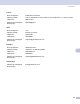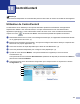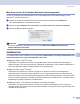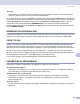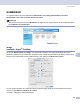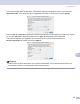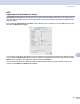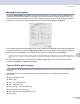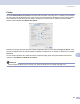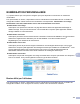Software User's Guide
Table Of Contents
- GUIDE D’UTILISATION DU LOGICIEL
- Table des matières
- Section I: Windows®
- 1 Impression
- Utilisation du pilote d’imprimante Brother
- Caractéristiques
- Choix du type de papier adéquat
- Impression, numérisation et télécopie simultanées
- Suppression de données de la mémoire
- Contrôle de la qualité d'impression
- Moniteur d’état
- Réglages du pilote d’imprimante
- Accès aux réglages du pilote d’imprimante
- Onglet Élémentaire
- Onglet Avancé
- Onglet Assistance
- 2 Numérisation
- Numérisation d'un document à l'aide du pilote TWAIN
- Numérisation d'un document à l'aide du pilote WIA (Windows® XP uniquement)
- Utilisation de la touche Numériser (pour les utilisateurs de câble USB)
- Utilisation de ScanSoft® PaperPort® SE avec ROC
- Affichage d'éléments
- Organisation des éléments dans des dossiers
- Liens rapides vers d'autres applications
- ScanSoft® PaperPort® SE avec ROC vous permet de convertir un texte image en texte éditable
- Importation des éléments d’une autre application
- Exportation des éléments dans d’autres formats
- Désinstallation de ScanSoft® PaperPort® SE avec ROC
- 3 ControlCenter3
- 4 Numérisation réseau (pour les modèles disposant d’une prise en charge réseau intégré)
- 5 Configuration à distance (non disponible pour modèles DCP et MFC-240C)
- 6 Logiciel PC-FAX de Brother (modèles MFC uniquement)
- Envoi PC-FAX
- Configuration des numéros abrégés
- Carnet d’adresses de Brother
- Enregistrement d'un membre dans le carnet d'adresses
- Configuration d'un groupe pour la diffusion
- Modification des coordonnées d'un membre
- Suppression d'un membre ou d'un groupe
- Exportation du carnet d'adresses
- Importation dans le carnet d'adresses
- Envoi d'un fichier en tant que PC-FAX à l’aide de l’interface utilisateur de style télécopie
- Envoi d'un fichier en tant que PC-FAX à l’aide de l’interface utilisateur de style simple
- Réception PC-FAX (pas disponible pour MFC-240C et MFC-3360C)
- 7 PhotoCapture Center® (Centre saisie photo) (non disponible pour MFC-3360C)
- 1 Impression
- Section II: Apple® Macintosh®
- 8 Impression et envoi de télécopies
- 9 Numérisation
- Numérisation à partir d’un Macintosh®
- Utilisation de la touche Numériser (pour les utilisateurs de câble USB)
- Utilisation de Presto!® PageManager®
- 10 ControlCenter2
- 11 Numérisation réseau (pour les modèles disposant d’une prise en charge réseau intégrée)
- 12 Configuration à distance et PhotoCapture Center® (Centre saisie photo)
- Index
- brother CAN-FRE
ControlCenter2
134
10
NUMÉRISATION PERSONNALISÉE 10
Il y a quatre boutons que vous pouvez configurer pour qu'ils répondent à vos besoins en matière de
numérisation.
Pour personnaliser un bouton, cliquez dessus tout en maintenant la touche Ctrl enfoncée. La fenêtre de
configuration s'affiche. Quatre fonctions de numérisation sont disponibles : Numérisation vers image,
Numérisation vers OCR, Numérisation vers e-mail et Numérisation vers fichier.
Numérisation vers image
Cette option vous permet de numériser une page directement dans toute application d'affichage ou
d'édition d'image. Vous pouvez sélectionner comme destination n'importe quelle application d'édition
d'image installée sur votre Macintosh
®
.
Numérisation vers OCR
Cette option permet de convertir les documents numérisés en fichiers texte éditables. Vous pouvez aussi
sélectionner l'application de destination pour le texte éditable. Vous devez installer Presto!
®
PageManager
®
pour bénéficier de cette fonction.
Numérisation vers e-mail
Cette option permet de joindre les images numérisées à une messagerie électronique. Vous pouvez
sélectionner n'importe quelle application de messagerie électronique installée sur votre Macintosh
®
. Vous
pouvez également sélectionner le type de fichier joint et créer une liste abrégée d'adresses de
destinataires sélectionnées dans votre carnet d'adresses de messagerie électronique.
Numérisation vers fichier
Cette option vous permet d'enregistrer une image numérisée dans n'importe quel dossier d'un disque dur
local ou en réseau. Vous pouvez également choisir le type de fichier à utiliser.
Bouton défini par l'utilisateur 10
Pour personnaliser un bouton, cliquez dessus tout en maintenant la touche Ctrl enfoncée. La fenêtre de
configuration s'affiche. Pour configurer les boutons, veuillez suivre les directives suivantes.